想要在 Excel 中制作美观实用的星级评分吗?php小编百草为你带来了一个简单易懂的教程。本文将详细讲解在 Excel 中制作星级评分的步骤,从基本的符号输入到自定义样式和数据验证的设置,一步步指导你掌握这个技巧。不要错过这个实用小知识,赶快继续阅读下文,亲自动手打造你的 Excel 星级评分系统吧!
准备一张星级评分表。
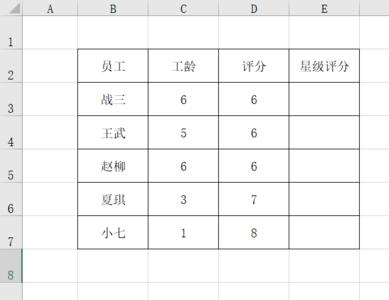
在星级评分里输入函数rept。
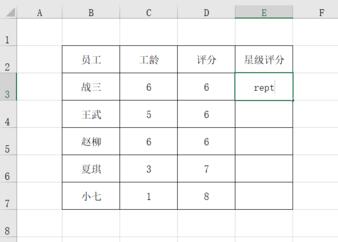
输入完整的公式=reap(【☆】,D3)如图所示:
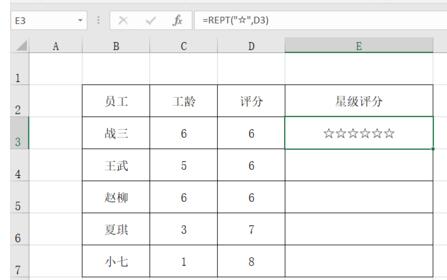
D3表示评分,下拉填充就行了。
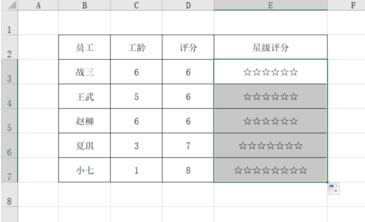
制作【★】评分也是一样的公式。=reap(【★】,D3)。
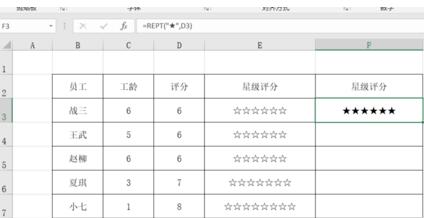
下拉填充就可以了。如图所示:
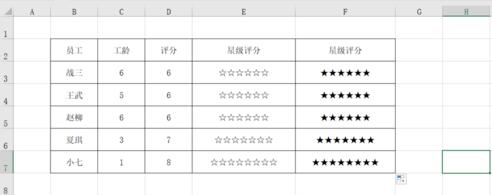
以上是Excel制作星级评分的操作方法的详细内容。更多信息请关注PHP中文网其他相关文章!




